Windows 11 빌드 26257은 파일 탐색기, 잠금 화면, 마우스 설정에 대한 새로운 기능을 제공합니다.
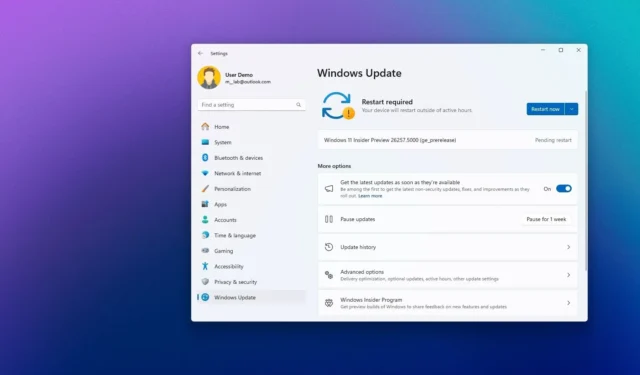
- Microsoft는 새로운 복제 탭 옵션이 포함된 업데이트된 버전의 파일 탐색기를 출시했습니다.
- 빌드 26257에서는 잠금 및 로그인 화면에 대한 시각적 변경 사항도 도입됩니다.
- 또한, Canary Channel의 이 업데이트는 제어판의 새로운 마우스 기능을 설정 앱으로 이식했습니다.
Microsoft는 Canary Channel에서 Windows 11 빌드 26257의 출시를 시작했으며, 이는 작은 업데이트이기는 하지만 몇 가지 흥미로운 새로운 기능과 변경 사항이 포함되어 있습니다.
2024년 7월 24일에 게시된 공식 참고 사항 에 따르면 Windows 11 빌드 26257은 웹 브라우저에서 작동하는 방식과 유사하게 탭을 마우스 오른쪽 버튼으로 클릭하면 탭을 복제할 수 있는 업데이트된 버전의 파일 탐색기를 도입합니다.
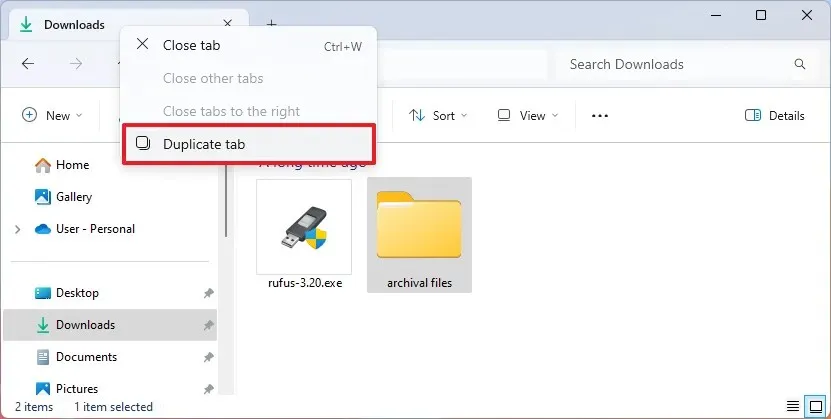
“개발자를 위한” 페이지 의 일부로서 , 이 릴리스에서는 응답하지 않는 애플리케이션을 종료할 때 “응답 없음” 메시지 를 표시하지 않도록 작업 표시줄의 “작업 종료” 옵션 동작도 업데이트합니다 .
또한, 기존의 “시스템 정보”를 사용할 때, 이제 애플리케이션은 “텍스트 크기” 설정 페이지에서 설정을 변경한 후에도 텍스트 크기 구성을 존중합니다.
네트워킹에서 netsh wlan show networks명령을 사용하면 출력에 UTF-8로 인코딩된 SSID(무선 네트워크 이름)가 표시되어야 합니다. 즉, 이제 명령은 이모지와 같은 유니코드 문자를 표시할 수 있습니다.
Microsoft에서 언급하지 않은 기타 변경 사항
공식 개선 사항과 함께, 프리뷰 빌드 26257에는 Microsoft에서 언급하지 않은 몇 가지 변경 사항도 포함되어 있습니다. 예를 들어, “잠금 화면”에서 이제 기기에 구성된 인증 방법이 포함된 시각적 대기열을 확인할 수 있습니다. PIN을 사용하는 경우 화면에 PIN 아이콘과 시간 및 날짜 위에 “PIN을 입력하세요” 메시지가 표시됩니다.
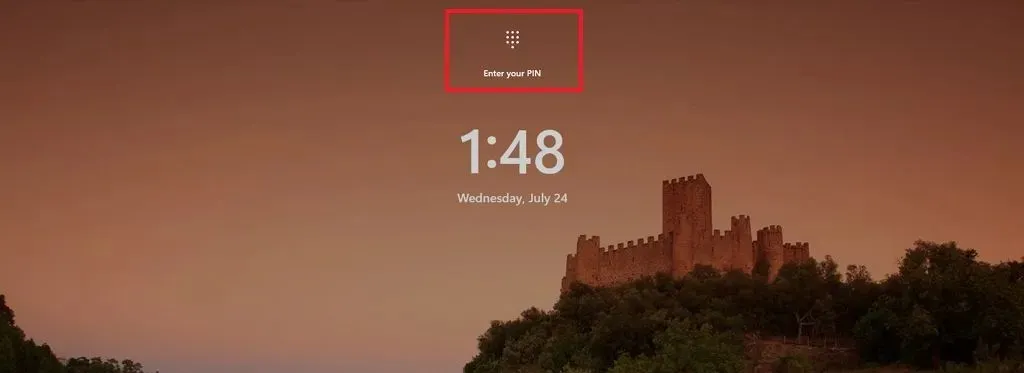
또한, “로그인 화면” 에서 PIN을 사용하는 경우 계정에 로그인하는 데 도움이 되는 새로운 시각적 정보가 화면에 표시됩니다.
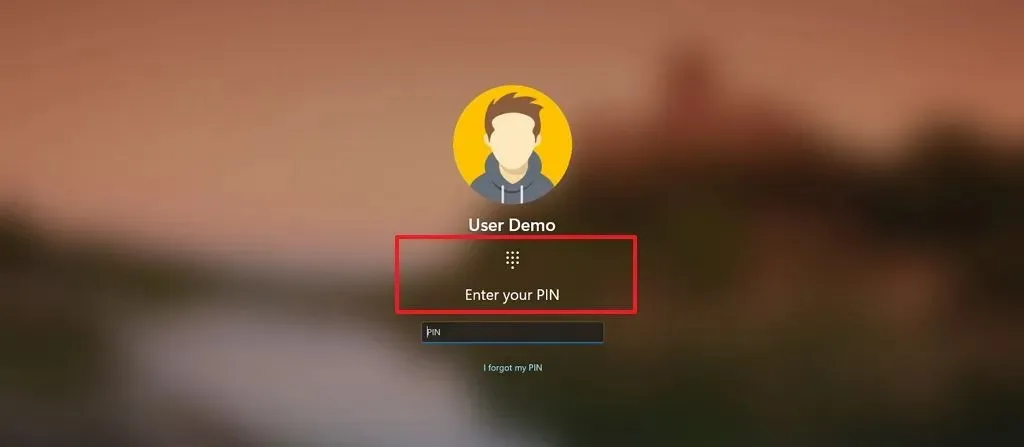
이러한 새로운 시각적 요소는 Windows 11을 새로 설치한 후 OOBE(Out-of-Box Experience)에 표시되고 “로그인 옵션” 페이지에서 PIN을 변경할 때도 표시됩니다.
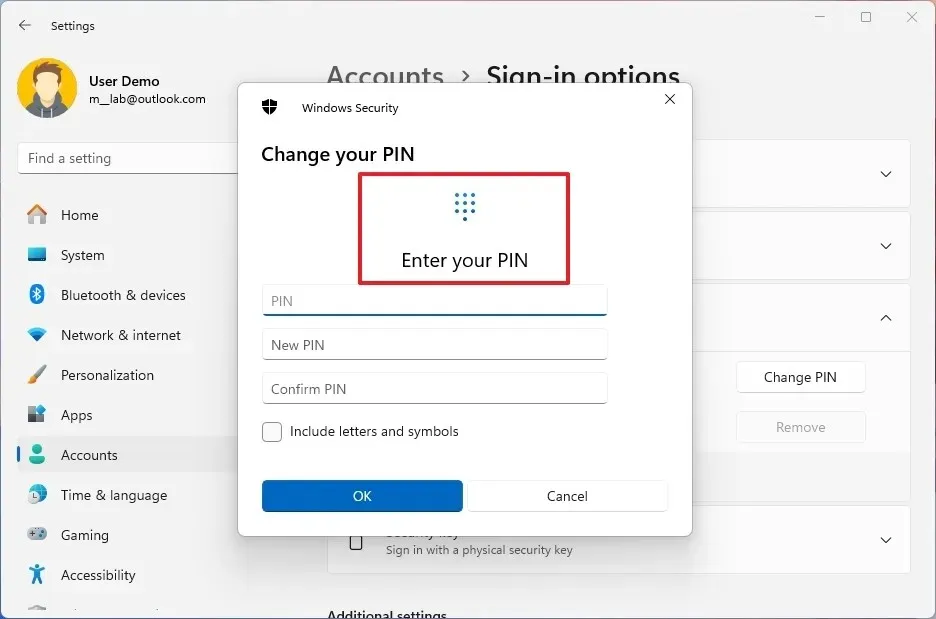
Microsoft는 설정 앱에서 더 많은 레거시 설정을 포팅하고 있으며, 특히 “마우스” 페이지에서 그렇습니다. Windows 11 빌드 26257을 설치한 후 설정에서 “포인터 정확도 향상” 옵션을 찾아 마우스 포인터 속도를 변경할 수 있습니다.
또한, “스크롤” 섹션에서 스크롤 방향을 변경할 수 있습니다. 예를 들어, 아래로 움직이면 아래로 스크롤되고 아래로 움직이면 위로 스크롤됩니다.
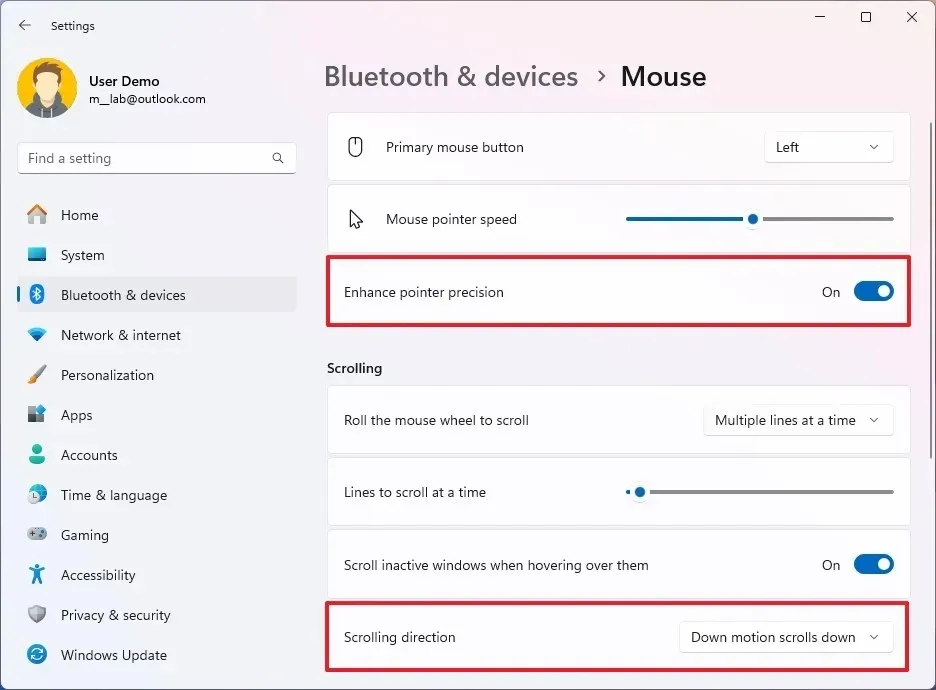
이것들은 새로운 설정은 아니지만, 이전에는 레거시 제어판을 통해서만 구성할 수 있었습니다. 이제 설정 앱에 통합되었습니다.
수정 사항 및 알려진 문제
Microsoft는 또한 파일 탐색기와 설정에 대한 몇 가지 사소한 수정 사항을 언급했으며, Windows Sandbox 및 입력에 대한 알려진 문제도 언급했습니다.
빌드 설치
이 Windows 11 빌드를 다운로드하고 설치하려면 “업데이트 및 보안” 섹션의 “Windows Insider Program” 설정을 통해 Canary Channel 에 기기를 등록하세요. 프로그램에 컴퓨터를 등록하면 “최신 업데이트가 제공되는 즉시 받기” 옵션을 켜고 “업데이트 확인” 버튼을 클릭하여 “Windows Update” 설정에서 빌드를 다운로드할 수 있습니다 .


답글 남기기